フレーム解析環境に移行する準備は整っています。
- リボンで、 [環境]タブ
 [開始]パネル
[開始]パネル  [フレーム解析]
[フレーム解析]  の順にクリックします。
の順にクリックします。初期状態では、[シミュレーションを作成]、[フレーム解析設定]、および[フレーム解析を終了]の 3 つのコマンドのみ有効になっています。ここではシミュレーションを作成して、次のステップでの設定を確認します。
- [管理]パネルで、[シミュレーションを作成]
 コマンドをクリックします。[新規シミュレーションを作成]ダイアログ ボックスが開きます。
コマンドをクリックします。[新規シミュレーションを作成]ダイアログ ボックスが開きます。このダイアログ ボックスの設定を使用して、固有の名前、シミュレーション タイプ、その他のシミュレーション パラメータを指定します。
フレーム解析には次の 2 つのタイプがあります。
- 静解析では、構造的な荷重の状態を評価します。
- 固有値解析では、共振周波数のモードを評価します。
注: [モデルの状態]タブで、シミュレーションに使う[デザイン ビュー]、[ポジション]、および[詳細レベル]を指定します。また、シミュレーションに関連付ける iAssembly メンバを指定することできます。シミュレーションごとに設定を変えることができます。 - このシミュレーション用の既定の設定をそのまま使用するため、[OK]をクリックします。
Inventor モデルが理想的なノードと梁に自動的に変換され、シミュレーションが作成されます。重心記号も表示されます。
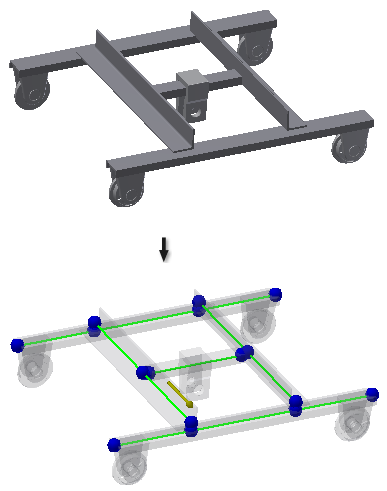
アセンブリの階層構造および解析関連のフォルダが、ブラウザに移入されます。
この時点で、リボン パネルのコマンドのほとんどが有効化され、使える状態になります。無効になっているコマンドは、シミュレーションを実行すると有効になります。